在我们日常生活中,拍照已经成为一种不可或缺的活动,但有时候我们拍摄的照片中可能会涉及到一些隐私或者不想展示的内容。这时候打马赛克就成为了一种常见的处理方式。苹果手机自带的相机功能可以很方便地给照片添加马赛克,保护我们的隐私。如何在照片上使用苹果手机自带的马赛克功能呢?接下来我们就来看看具体的调整方法。
苹果相机自带马赛克怎么调整
步骤如下:
1解锁手机,打开照片,进入相册。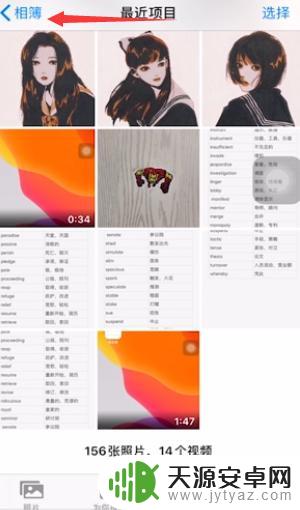 2选择需要马赛克的图片,点击右上角的编辑。
2选择需要马赛克的图片,点击右上角的编辑。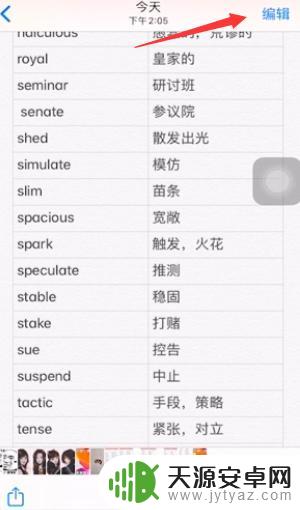 3来到编辑页面后,点击屏幕右上角的三点。选择标记。
3来到编辑页面后,点击屏幕右上角的三点。选择标记。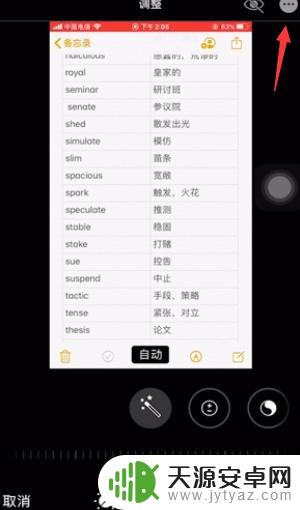 4来到标记界面后,使用底部的荧光笔样式。
4来到标记界面后,使用底部的荧光笔样式。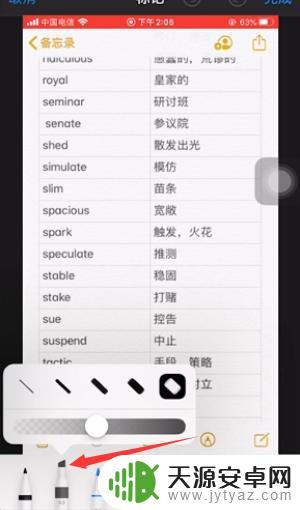 5选择调整宽度和透明度,点击右下角的颜色盘。
5选择调整宽度和透明度,点击右下角的颜色盘。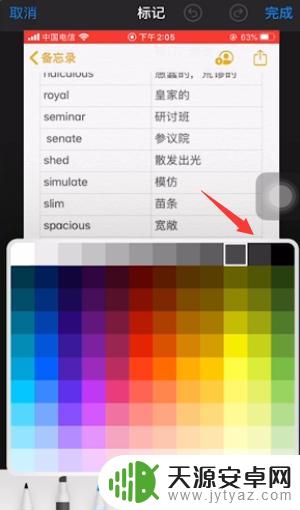 6选择马赛克颜色,完成后给图片进行马赛克处理即可。
6选择马赛克颜色,完成后给图片进行马赛克处理即可。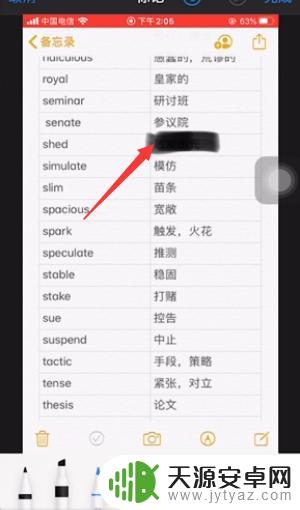 7总结如下。
7总结如下。
以上是关于如何在照片上打马赛克的全部内容,如果您遇到这种情况,不妨尝试按照本文的方法解决,希望对大家有所帮助。









